Windows 2016 无域故障转移群集部署方法 超详细图文教程
2021-01-20 16:15
标签:故障 一个 问题 tab 查看 编辑 后缀 dns服务 点击 转自:https://blog.csdn.net/demonson/article/details/81708809 Windows 2016 无域故障转移群集部署方法 超详细图文教程 故障转移群集是一个很实用的功能,而windows在2016版本开始,终于支持不用域做故障转移群集. 我这里是建议每台设备单独配置DNS的,因为我要去中心化,如果只有一台设备配置了DNS,而那台设备如果垮了,就整个垮了. 上面我们配置了一台设备,接着根据那个配置,配置其它设备.这里我配置了三台设备: 之前的操作都是每台服务器都要做的,而这个操作,只需要任选一台去做即可,我这里选d1 然后会有个验证,这个验证可以跳过.当然你也可以验证试试... IP在第一章的表格里提到过 注意:这个连接并不是一定要连的,就算不连接,该设备也是群集管理器的一份子,连接上去只是为了"做管理员",可以去管理这个群集 以上的操作结束后可以在群集管理器里看到一个集群,以及三个节点,节点的颜色是绿的表示群集当前三个节点都在稳定运行着 咱把主机关了,测试一下 如你所见,我的群集是在d1上创建的,那么把d1关了会怎样呢? windows的故障转移群集去中心测试完成 Windows 2016 无域故障转移群集部署方法 超详细图文教程 标签:故障 一个 问题 tab 查看 编辑 后缀 dns服务 点击 原文地址:https://www.cnblogs.com/gered/p/12125654.html
在群集中,我们可以设定一个"群集IP"
而客户端只需要根据这个"群集IP"就能连接当前群集的主服务器.而不必关心群集服务器之间的替换.
而更棒的是,它是"去中心"的,它没有一个中心主机,我们都知道"有中心"的集群,如果"中心"出了问题,那么整个集群都无法运行了.
而故障转移群集,通常是无中心,或者多中心的(多台设备当中心,只要剩下一个,就没事).
演示环境
1. 通用配置
Key
Value
系统版本
Win2016
集群IP
10.22.20.201
网段
10.22.20.0
网关
10.22.20.1
2. 设备配置
设备编号
IP地址
域名
1
10.22.20.10
d1.net
2
10.22.20.11
d2.net
3
10.22.20.12
d3.net
安装功能
1. 在这个界面点击"添加角色和功能"
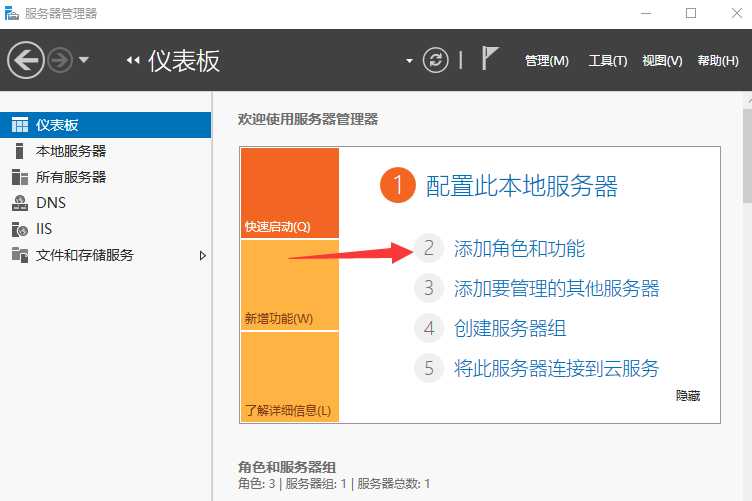
2. 在弹出的窗口跳到"服务器角色"页,选"DNS"服务,如果已经有了就不用选,按下一步.
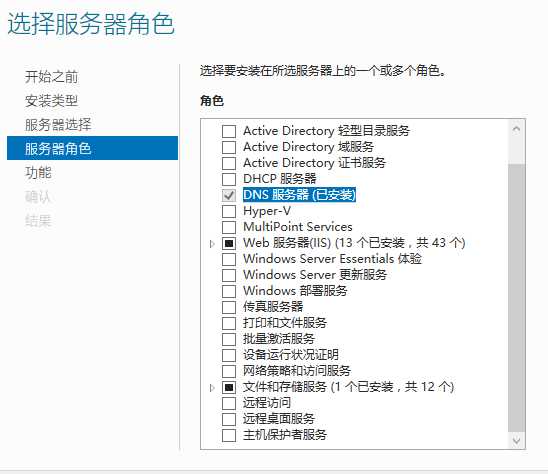
3. 在"功能"页选"故障转移群集",并一路继续,直到安装完成.
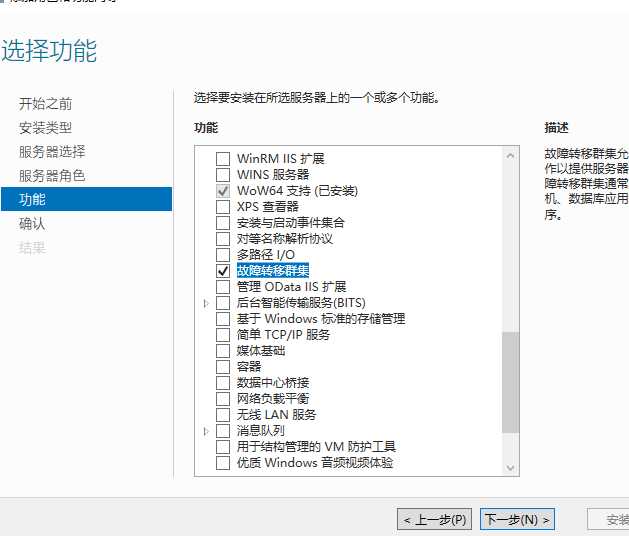
配置DNS
1. 点这里进DNS管理器
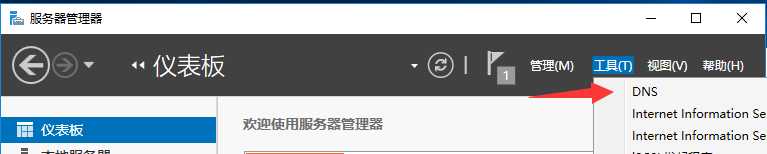
2. 新建区域
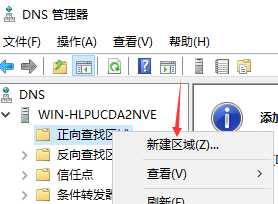
接下来依次:选择主区域,下一步,名称输入"net",后面一路默认即可
完成: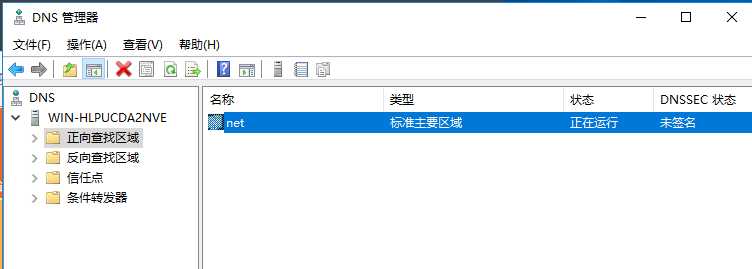
3. 添加所有设备的DNS信息
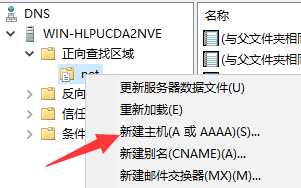
依次添加所有设备,按照最上面的表添加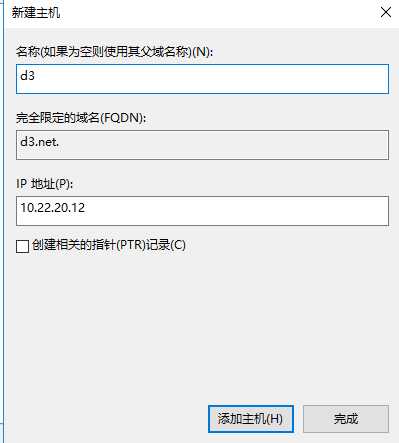
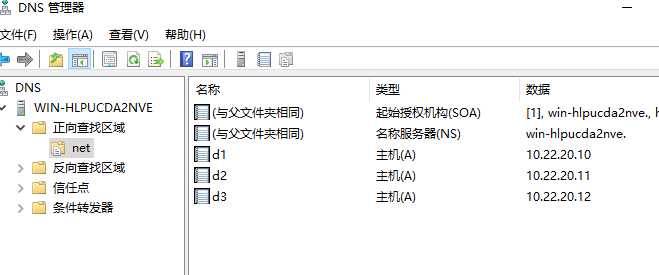
4. 修改本机的DNS服务器ip指向自己
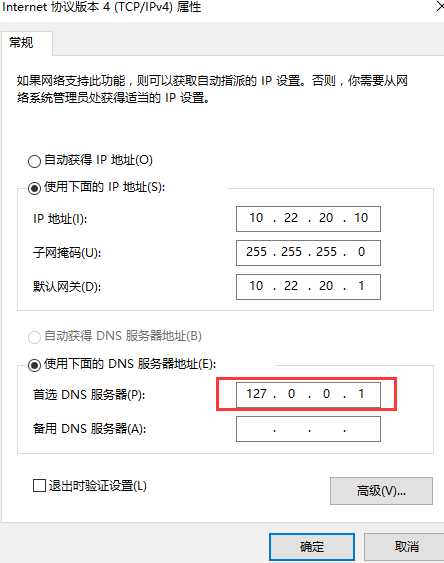
配置计算机名称
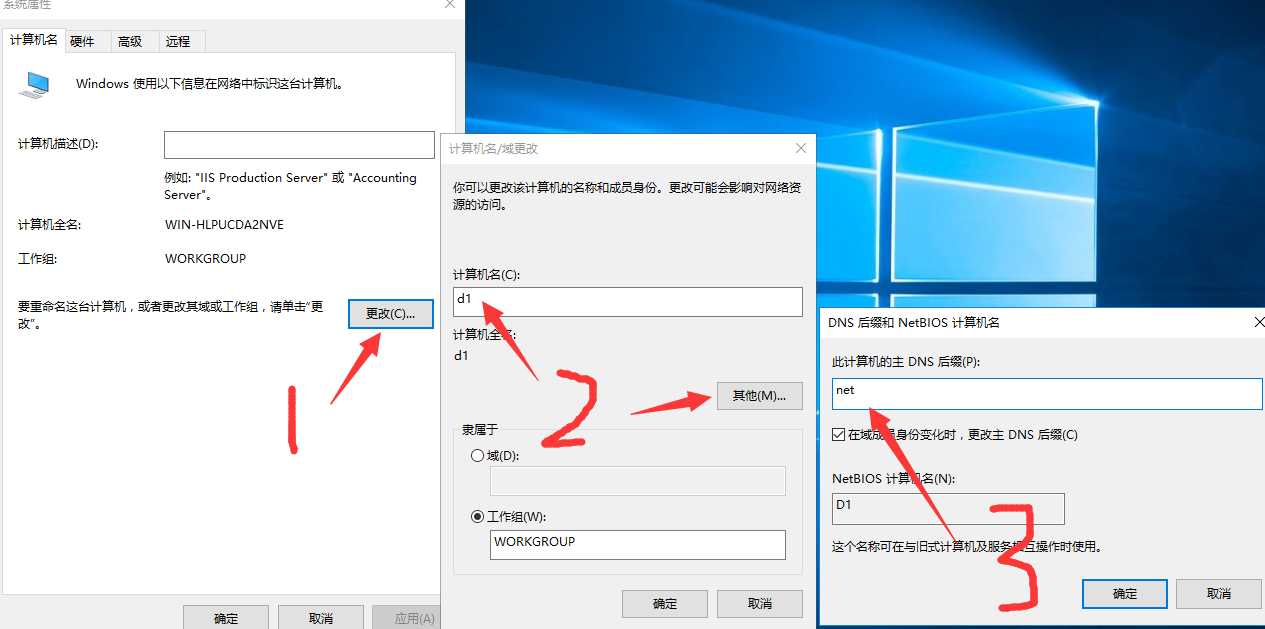
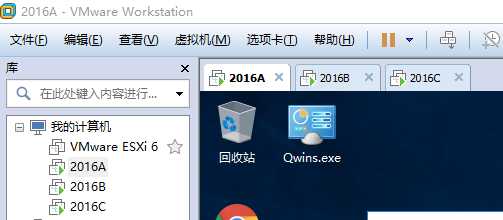
创建故障转移群集,并添加设备.
1. 在这打开"故障转移群集管理器"
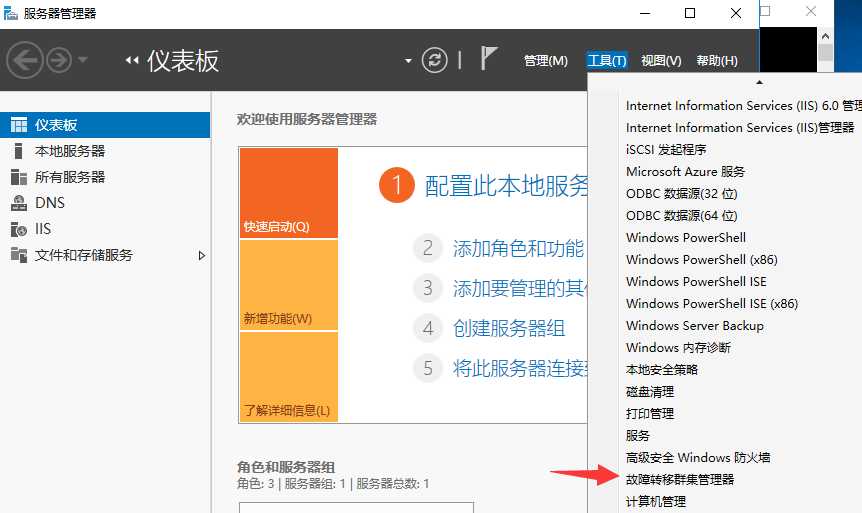
2. 点创建群集
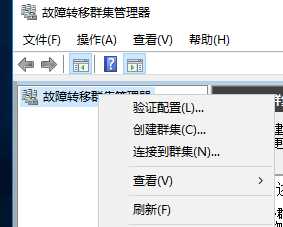
3. 输入三个服务器域名,点"添加"
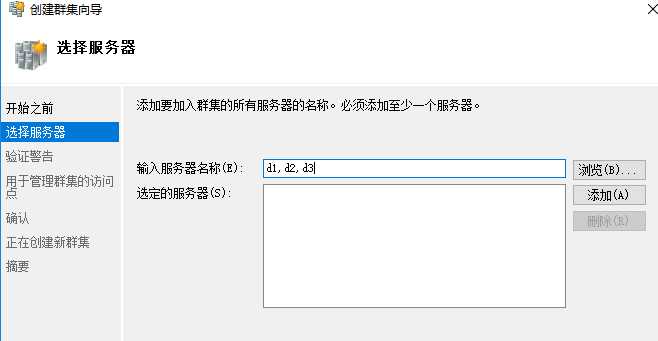
等待验证结束后,点下一步即可4. 跳过验证
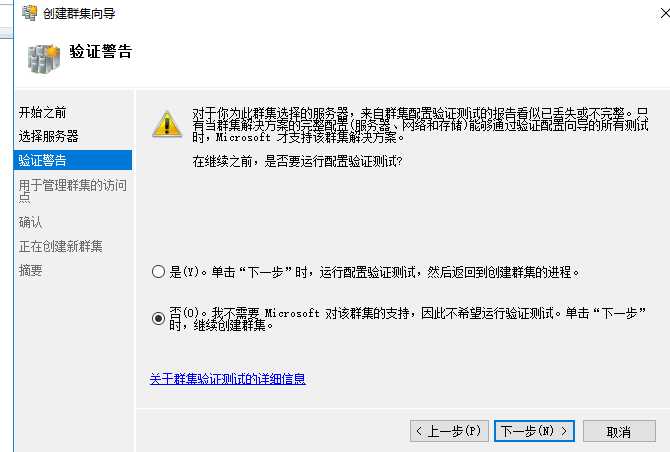
5.配置群集名称和IP
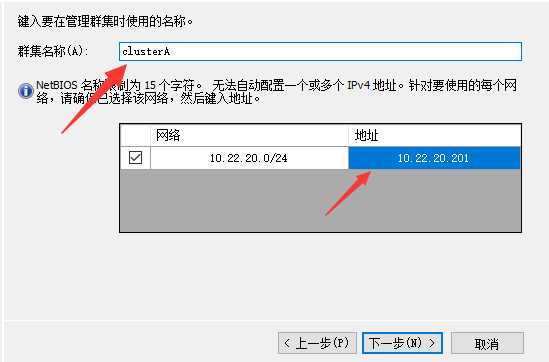
后面一路点下一步与确认即可.
让其它设备连接到群集管理器
1. 在其它设备打开"故障转移群集管理器",点"连接到群集"
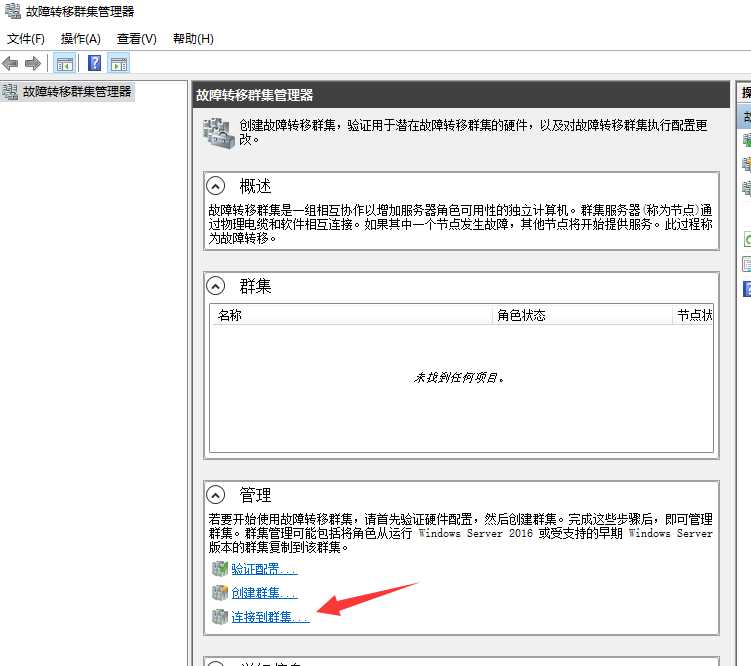
2. 查找此服务器的群集
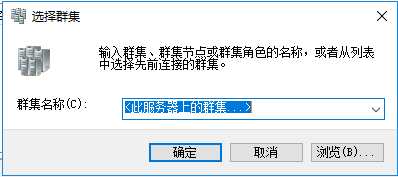
3. 连接成功
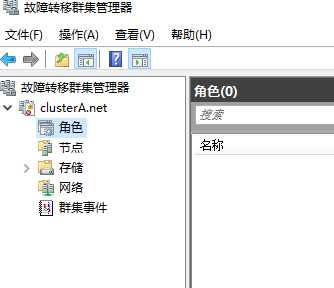
配置完成&测试
1. 完成配置
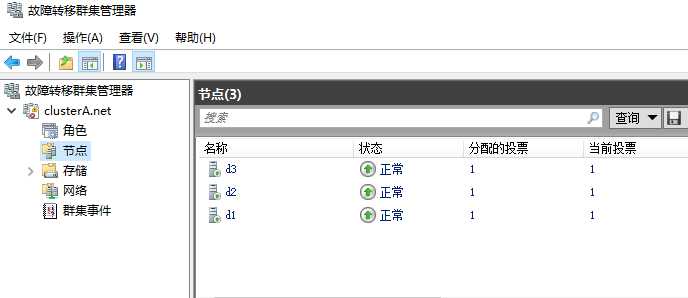
其中一台设备会绑定群集的IP,作为对外的IP.外部设备只需要访问这个IP即可访问服务
如果这台对外的机器突然崩溃了,则群集会自动触发故障转移,将这个IP转移到另一台机器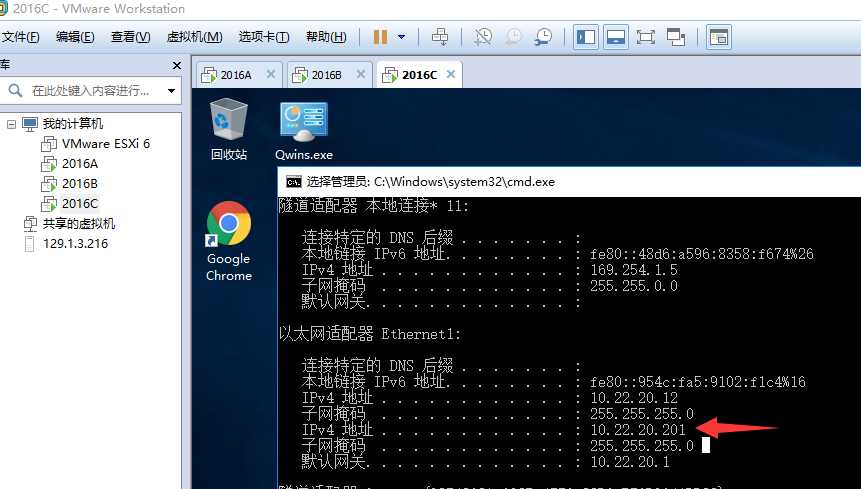
2. 关机测试转移
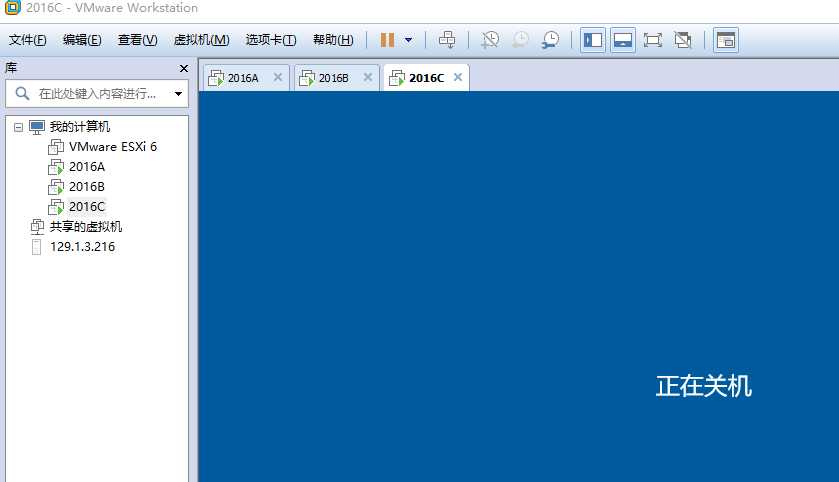
3. 在其它机器查看
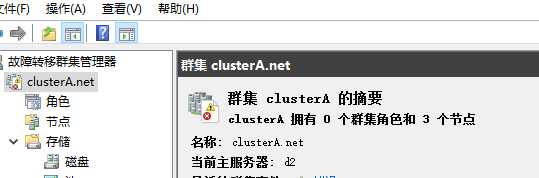
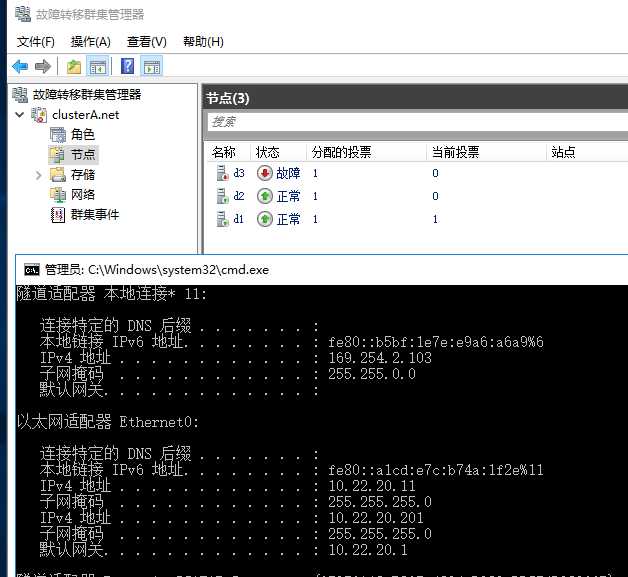
可以发现,这里显示该设备已经故障,并且IP也被切换了过来4. 验证下"去中心"效果
这里把d1关了,把最开始关闭的d3再次打开.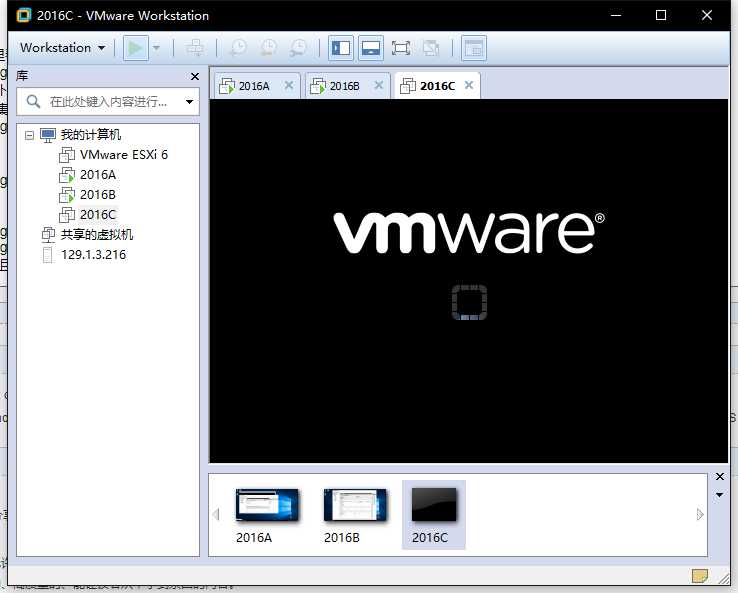
5. 结果
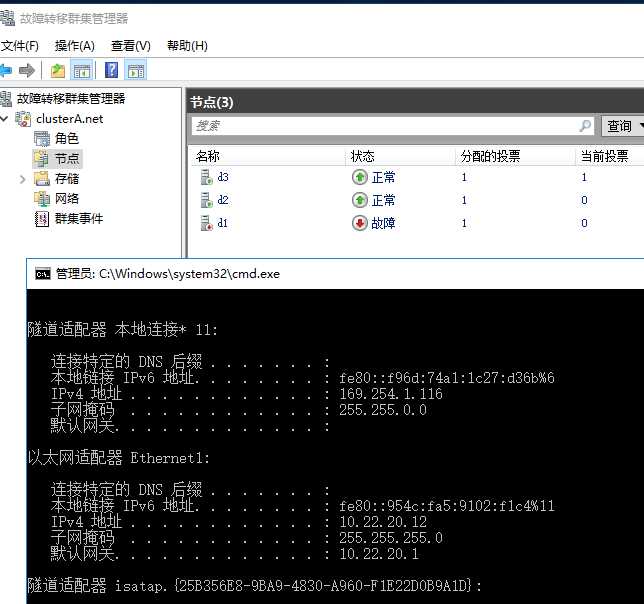
就算群集是d1创建的,d1关了也毫不影响整个集群的连接,它不是"中心"
就算d3一开始有ip,后来ip被转移了,d3重新打开也没有直接重新获得ip,可见它也不是"中心"
下一篇:C# CRC
文章标题:Windows 2016 无域故障转移群集部署方法 超详细图文教程
文章链接:http://soscw.com/index.php/essay/44617.html